Una de las mejores características de casi cualquier reloj inteligente es tener la capacidad de cambiar la esfera del reloj. No solo puede disfrutar agregando un poco de "estilo" personal a su muñeca, sino que también puede echar un vistazo rápidamente a algunos fragmentos de información importantes. Si bien los pasos necesarios pueden ser diferentes con el cambio de Google a Wear OS 3.5, aún puede cambiar fácilmente las esferas del reloj en Google Pixel Watch.
Cómo cambiar las esferas del reloj en Google Pixel Watch
Hay algo que decir sobre la conveniencia cuando se trata de interactuar y personalizar el mejores relojes inteligentes. Un ejemplo es la capacidad de cambiar las esferas del reloj directamente en el Reloj de píxeles. Google incluso ha facilitado agregar nuevas pantallas de reloj o personalizar las existentes, todo sin necesidad de agarrar su teléfono.
1. Despertar su Pixel Watch tocando la pantalla o presionando el botón lateral o la corona.
2. presione y mantenga en la esfera de tu reloj actual.
3. Deslícese hacia la izquierda y toque el botón Agregar + botón.

4. Seleccionar una de las carátulas de reloj precargadas enumeradas.
5. Golpe fuerte izquierda y derecha para desplazarse por los distintos estilos y diseños de complicación.
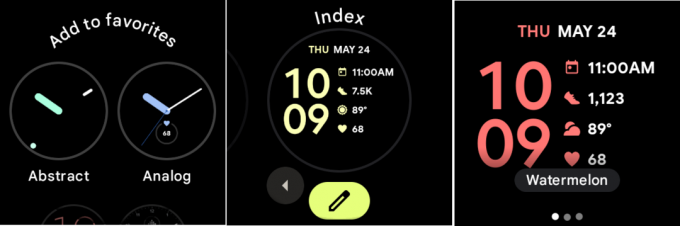
6. Una vez que haya terminado de personalizar la esfera del reloj, empuja la corona en su Pixel Watch para guardar los cambios.

Cómo cambiar las carátulas del reloj Pixel Watch desde tu teléfono
Siempre que ya haya seguido los pasos para configura tu Pixel Watch, ahora tendrá la aplicación Google Pixel Watch adecuada instalada en su teléfono. Y si bien es realmente conveniente cambiar las esferas del reloj en su Pixel Watch directamente en su muñeca, no es exactamente la experiencia más agradable. Afortunadamente, puede agregar una nueva esfera de reloj o personalizar una existente directamente desde el teléfono vinculado con su Pixel Watch.
1. En su teléfono Android emparejado, abra el reloj de píxel de google aplicación
2. Toque en el caras de reloj botón.
3. Si está editando la esfera del reloj actual, toque el botón Editar botón debajo de la vista previa.
4. Si agrega una nueva esfera de reloj, toque el botón + Agregar nuevo botón.
5. Seleccionar una esfera de reloj para agregar.

6. Realice cambios en los diversos estilos y complicaciones.
7. Toque en el Agregar botón debajo de la vista previa de la esfera del reloj.
8. En la esquina superior derecha, toca el flecha hacia atrás.
9. Golpe fuerte izquierda o derecha para ubicar la esfera del reloj recién creada.
10. Toque en el Usar en el reloj botón.

Todavía puedes usar carátulas de terceros en el Pixel Watch
Si aún no lo sabía, los pasos anteriores solo se aplican si está tratando de cambiar entre uno de los dieciocho diferentes carátulas de reloj que proporciona Google para el Pixel Watch. Esto podría dejar a algunos preocupados sobre si aún puede disfrutar de las carátulas de aplicaciones como Facer u opciones independientes. Afortunadamente, no hay necesidad de preocuparse por ese frente, ya que aún puede instalar y usar sus carátulas de reloj favoritas que no sean de Google en el Pixel Watch.

reloj de píxel de google
Igual de personalizable
El Pixel Watch es un primer intento bastante impresionante en un reloj inteligente de Google. Puede que no sea atractivo en algunas áreas, pero aún tiene el lujo de personalizar y usar diferentes esferas de reloj, incluso si no están preinstaladas.
